word 2007是我们...
word 2007是我们常用的办公软件,在进行文档编辑时会用到批注,今天小编教大家如何设置批注方法,一起来学习吧!
步骤:
1、打开要编辑的word 2007文档,在导航框中单击“审阅”,如图所示
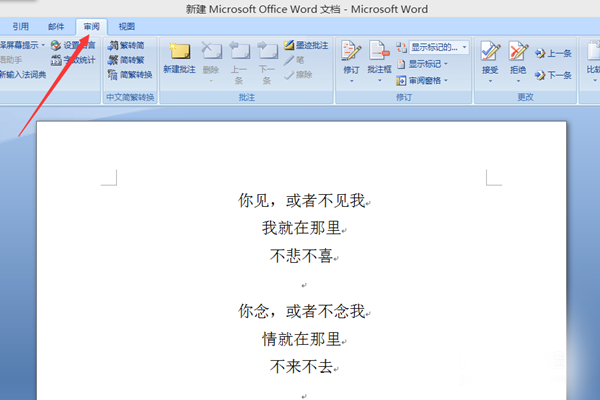
2、选中要添加批注的文字,找到上方菜单栏中的“新建批注”
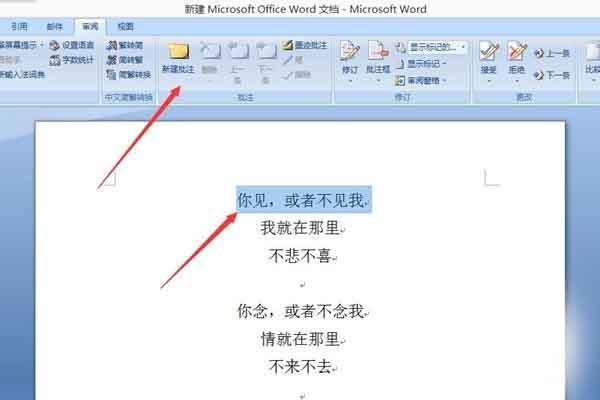
3、单击“新建批注”,在批注栏中输入所需内容,如图所示
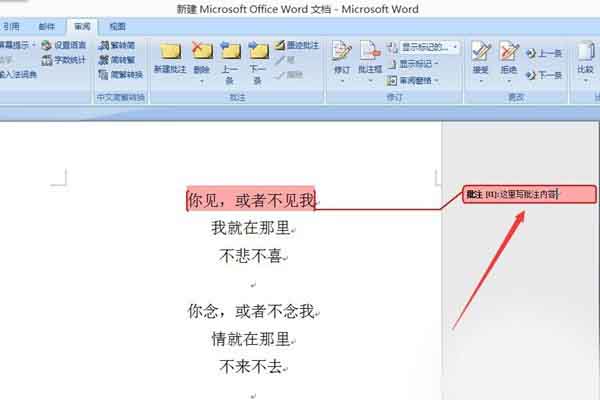
4、若要添加多条批注,只需将光标停留在批注处点击“新建批注”即可
Mac的Word 2011:填写邮件合并数据!
在Mac的Office 2011中,邮件合并的工作原理是将存储在数据表中的数据引入Word2011。良好数据表的第一行(仅第一行)具有标题,也称为字段或列名。随后的所有行均包含数据。尽管允许使用空单元格,但数据表中没有合并的单元格,也没有完全空的行或列。 Word可以使用许多不同的数据源来执行邮件合并: Wor
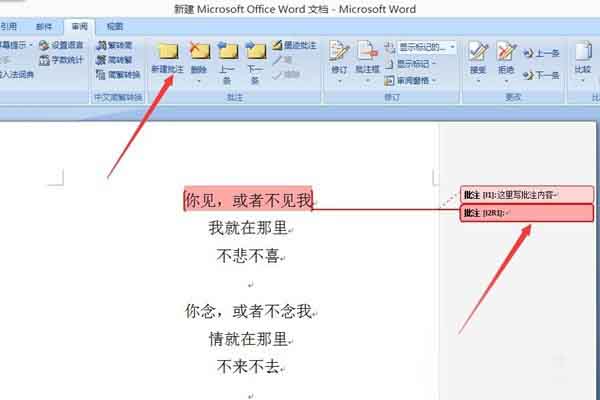
5、若要删除批注,只需在批注处右击,选择“删除批注”
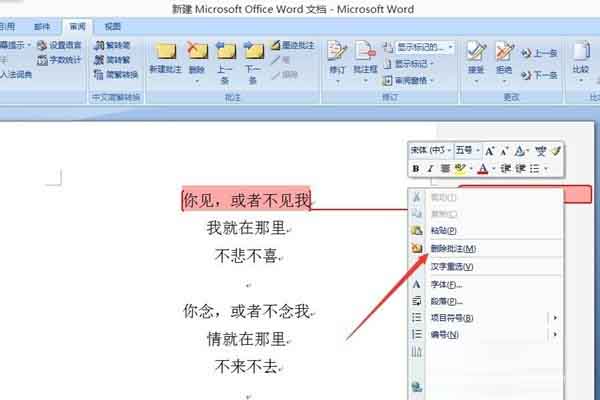
6、批注添加多了会影响原文的阅读,我们可以将批注隐藏。在上方菜单栏中单击“显示标记”,将“批注”前的“√”号去掉即可;若要显示,再讲“√”号选中即可
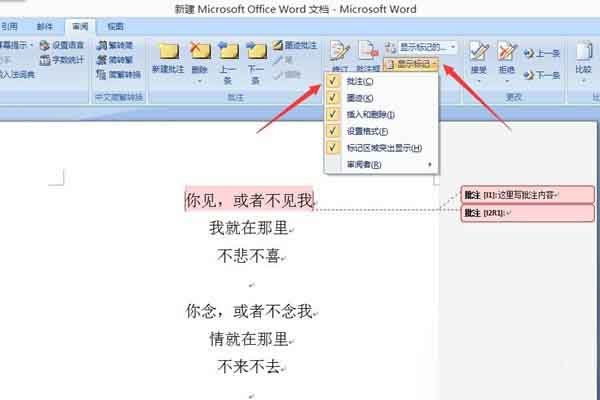

以上就是word新建及删除批注方法介绍,操作很简单的,大家学会了吗?希望这篇文章能对大家有所帮助!
相关阅读:
word中怎么修改批注颜色及量删批注?
Word怎么删除批注?Word删除批注方法介绍
如何给word添加批注?word编辑批注方法介绍
如何给word添加批注?word编辑批注方法介绍
我们平常办公时,经常需要将撰写的Word文档发给同事或领导批阅和修改。正常的反馈意见和修改都是用批注和修订功能,因此文件中具有所有此类标记,下面为大家介绍word编辑批注方法,来看看吧




